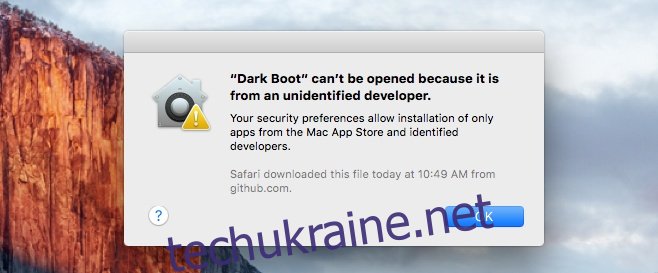Gatekeeper — це функція безпеки, представлена в macOS в Mountain Lion, яка дозволяє користувачам вибирати, які програми можна, а які не можна запускати на їх комп’ютерах Mac. Функція має три варіанти дозволу/вимкнення програм; запускайте програми лише з Mac App Store, запускайте програми з Mac App Store та від визначених розробників, а також запускайте програми з будь-якого місця, тобто з будь-якого походження та розроблені ким завгодно. Щоб запускати програми від неперевірених розробників, вам потрібно змінити налаштування Gatekeeper і дозволити програмам запускатися з будь-якого місця, а потім не забудьте змінити налаштування назад, якщо ви хочете зберегти свою систему в безпеці. Крім того, macOS дозволяє запускати лише одну програму як виняток і зберігати налаштування Gatekeeper незмінними. Ось як.
Скажімо, ви завантажили програму за межами Mac App Store, і це від невстановленого розробника, або ця конкретна програма не була підписана. El Capitan не дозволить йому працювати, але ви знаєте, що програма безпечна, і все одно хочете її запустити. На перший погляд, здається, що немає способу зробити це з підказки, яку ви отримуєте під час спроби запустити програму. Треба шукати в іншому місці.

Відкрийте «Системні налаштування» та перейдіть до «Безпека та конфіденційність». Натисніть кнопку замка внизу, щоб розблокувати налаштування Gatekeeper. Вас можуть попросити ввести свій пароль. Ви побачите звичайні три варіанти дозволу/вимкнення програм, але ви також побачите нове доповнення; додаток, запуск якого щойно було заборонено, буде вказано тут із кнопкою «Усе одно відкрити». Натисніть його, введіть свій пароль, коли/якщо буде запропоновано, і програмі буде дозволено працювати.
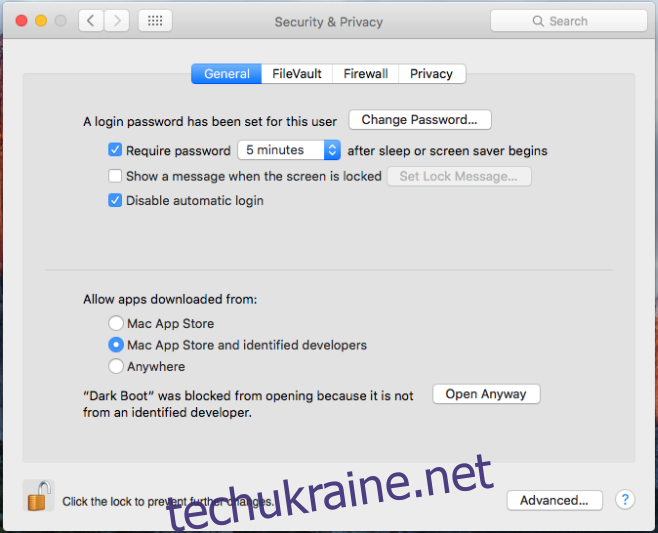
Налаштування Gatekeeper залишаються незмінними, і щоразу, коли вам потрібно буде запустити ту саму програму, ви зможете зробити це, не зупиняючи вас.
Варто зазначити, що в Windows 10 увімкнено подібний захист, який запобігає запуску неперевірених програм, але дозволити їм запускатися як виняток набагато простіше за допомогою параметра, наявного в самому попередженні Smartscreen.